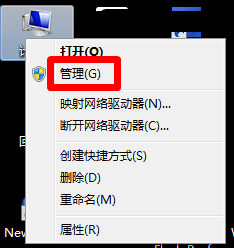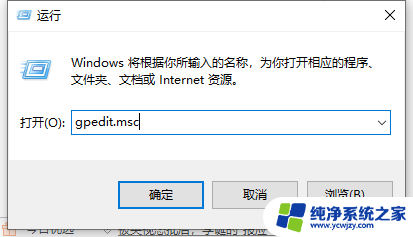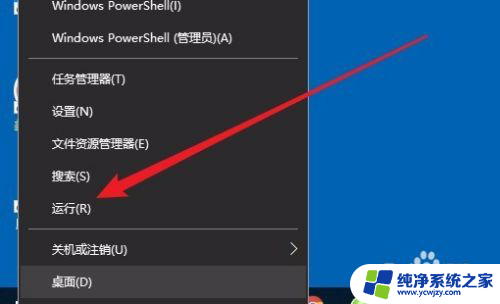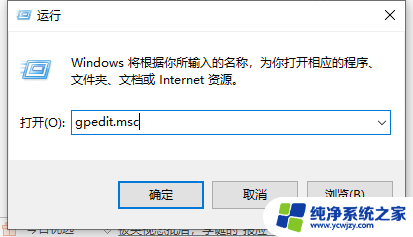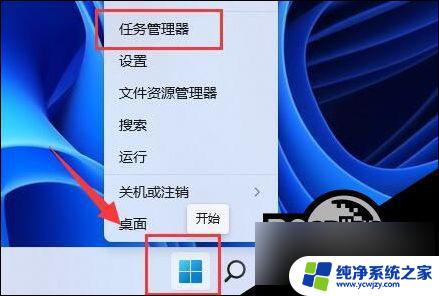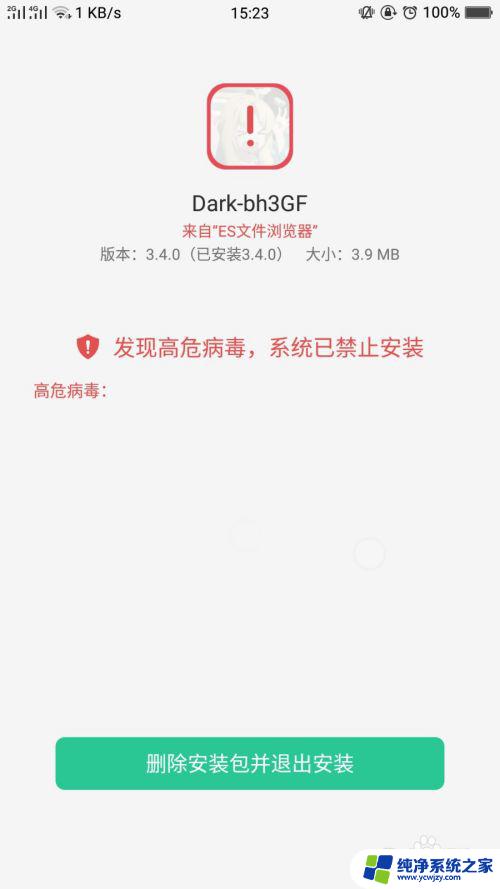怎样禁止电脑所有游戏软件 怎样禁止电脑上安装游戏软件
更新时间:2023-12-06 10:50:48作者:jiang
电脑游戏已经成为人们生活中不可或缺的一部分,对于一些人来说,过度沉迷于电脑游戏可能会导致学习和工作的困扰。为了帮助那些想要远离游戏诱惑的人们,禁止电脑上的游戏软件成为一种不可忽视的需求。我们应该怎样禁止电脑上的所有游戏软件呢?本文将探讨一些方法和技巧,以帮助读者有效地限制电脑上的游戏安装和使用。
具体方法:
1.同时按住"win"+"r",打开运行面板。
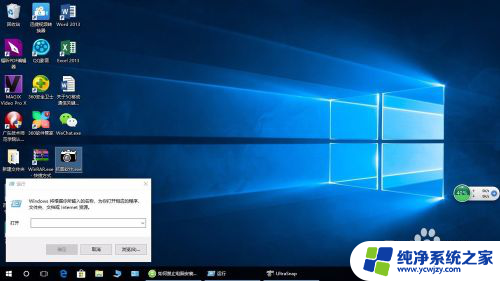
2.在运行面板的搜索框输入gpedit.msc,点击“确定”。
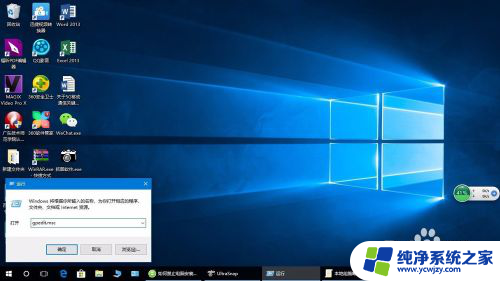
3.点击“计算机配置”下的“管理模板”。
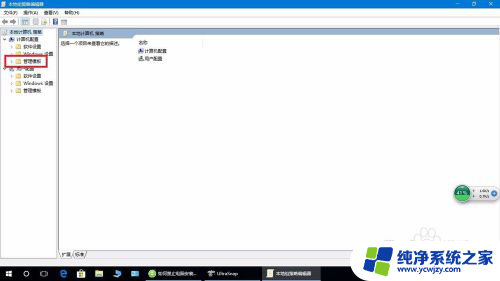
4.双击“Windows 组件”。
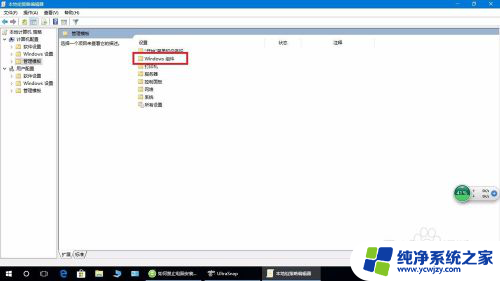
5.点击“Windonws installer”。
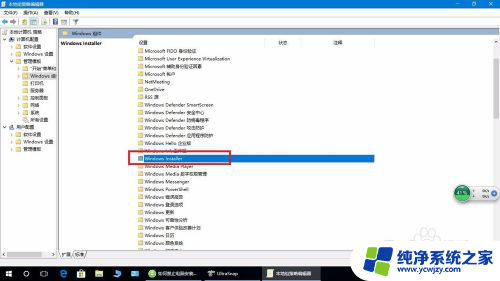
6.双击“禁止用户安装”。
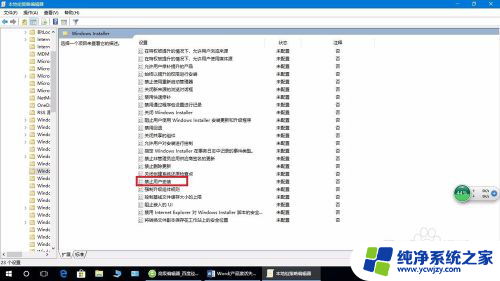
7.选择“已启用”,再点击“应用”。点击“安装”。
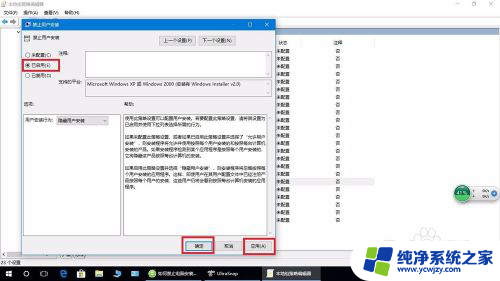
8.希望对你有所帮助。
以上就是禁止电脑上所有游戏软件的方法,如果你遇到这种情况,可以按照以上步骤解决,非常简单和快速。